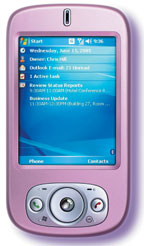лежит на поверхности: у каждого устройства вывода свой способ формирования картинки и свои неповторимые особенности.
Тем не менее эту проблему вполне можно решить с помощью специальных устройств — калибраторов, позволяющих привести дисплеи и принтеры к «единому знаменателю».
Принято считать, что калибраторы — сложные и дорогие аппараты, предназначенные исключительно для специалистов. Но это не совсем так. Современный рынок решений для управления цветом не только стремится удовлетворить потребности профессионалов, но и предлагает доступные для домашнего пользователя продукты, применять которые не сложнее, чем вытирать пыль с экрана монитора (кстати, это также часть процесса колориметрии). Разумеется, без базовых знаний теории цвета не обойтись: чем больше вы узнаете о проблеме цветового соответствия, тем грамотнее сможете настроить свой монитор. Присмотритесь внимательней — на вашем дисплее чистая рубашка не выглядит ослепительно белой? Тогда мы идем к вам!
Основы теории цвета
«Не пытайся согнуть ложку взглядом — это невозможно. Вместо этого постарайся понять, что нет никакой ложки. И тогда ты увидишь, что не ложка изгибается, а ты сам», — трудно подобрать лучшее объяснение тому, как мы видим цвет, чем это ставшее крылатым выражение из фильма «Матрица».
Самое главное, что надо знать о цвете, — это то, что его не существует. Просто наше воображение навешивает ярлыки «зеленый» или «желтый» на те или иные объекты, исходя из отраженного от них света. Воспринимаемый цвет зависит не только от свойств самого объекта, но и от освещения и среды распространения светового потока: один и тот же лист бумаги под светом лампы накаливания будет желтоватым, а на улице в тени примет голубоватый оттенок. И что интересно, в обоих случаях мы будем считать бумагу белой — это результат цветовой адаптации зрения, благодаря которой мы способны распознавать предметы при значительных изменениях окружающей среды. Аналогично происходит яркостная адаптация: «черный» цвет на экране кажется нам предельно темным, но если выключить монитор, хорошо видно, что экран серый. Говорить здесь о каком-то «обмане зрения» некорректно, потому что все свойства зрения обусловлены естественной необходимостью.
Каждый глаз обладает разной восприимчивостью к цветовым раздражителям: например, с возрастом хрусталик желтеет, ослабляя прохождение синего света, а повреждение этой «линзы» может, наоборот, приводить к «ультрафиолетовому зрению». Восприятие зависит даже от психофизического состояния наблюдателя в данный момент времени. Иными словами, никакой абсолютной истины в цветовых ощущениях быть не может в принципе, и даже если условия наблюдения фиксированы, можно говорить лишь о приблизительной схожести восприятия — с допустимым разбросом. Точная регистрация цвета — удел измерительных приборов, о которых мы и собираемся говорить.
Важно понимать, что зрение различает излучаемый свет и отраженный от предметов, даже если у них одинаковый спектральный состав. Поскольку в ходе эволюции у человека было всего два источника света, Солнце и костер, присвоение цветов имело практический смысл только для несамосветящихся объектов: малиновый, розовый, изумрудный. После изобретения искусственных источников света мы пытаемся приспособить к ним старые понятия, но «зеленый» цвет на мониторе мы физически не можем воспринимать одинаково с тем «зеленым», которым обозначаем зелень листьев или травы. И приложив к монитору лист бумаги, мы никакими настройками монитора и освещения не добьемся, чтобы лист полностью слился с экраном.
Наверняка вы еще не забыли из курса биологии, что зрительная система человека строится из трех видов колбочек — рецепторов длинных, средних и коротких волн видимого диапазона, имеющих максимум чувствительности соответственно в «красной», «зеленой» и «синей» областях спектра. Помимо колбочек, расположенных в центре сетчатки, глаз имеет периферийные рецепторы — палочки, ответственные за ахроматические образы. Существует мнение, что игнорирование роли палочек в механизме распознавания цвета, которая тем сильнее, чем ниже освещенность, привело к созданию заведомо неадекватной модели RGB.
Итак, разновидностей цветных рецепторов всего три, а число распознаваемых тренированным глазом цветовых тонов превышает полторы сотни. Оказалось, что визуально могут восприниматься одинаковыми цвета излучений разного спектрального состава — эффект метамерности. С уменьшением насыщенности и яркости метамерия усиливается; наибольший эффект характерен для белых цветов, поэтому нельзя четко определить «единственно правильный» белый цвет экрана. Обычно цветовой оттенок ахроматического излучения характеризуют цветовой температурой, которая в физике выражается через температуру идеального излучателя, называемого абсолютно черным телом (рис. 1). Свет с равномерным распределением спектральной плотности имеет цветовую температуру 5400 К («точка E» — equal energy point), что примерно соответствует солнечному свету в летний полдень на средних широтах; диапазон нейтрально воспринимаемых оттенков колеблется от 5000—7500 К в естественных условиях до 6000—9500 К на экране монитора. Наиболее часто используемые в технике значения кратко записываются в виде «D65», где буква D обозначает «дневной свет» (daylight), а число 65 — температуру в сотнях кельвинов (в данном случае точное значение 6504 К).
| Рис. 1. Шкала цветовых температур: высокая температура соответствует более «холодным» оттенкам |
В реальном мире только лампы накаливания могут похвастаться свойствами, близкими к идеальному излучателю Планка, а для мониторов корректнее пользоваться термином «соотнесенная цветовая температура» (correlated color temperature, CCT), который определяет соответствие целого множества метамерных сочетаний цветовой температуре абсолютно черного тела (рис. 2).
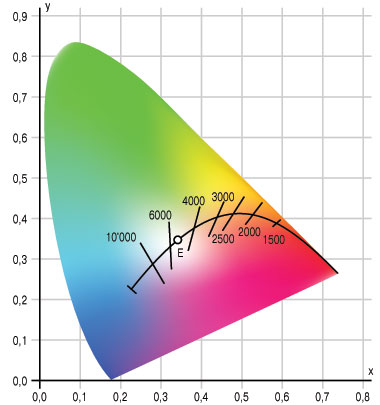 |
| Рис. 2. Идеальная и соотнесенная цветовая температура |
Несмотря на то что стандартным освещением для просмотра отпечатков является D50, монитор рекомендуется калибровать под температуру D65, потому что, настроенный на D50, он будет иметь неестественно желтый тон; к тому же в большинстве случаев калибровка под эту температуру приведет к потере яркости и сужению цветового охвата.
Объект калибровки и ее цель
Строго говоря, калибратор — это сверхточный аппарат для настройки и проверки измерительных устройств путем сравнения их показаний с эталоном. Под калибраторами мы в данном случае понимаем те самые измерительные устройства, которые следовало бы проверять по эталону, поэтому правильнее называть их колориметрами (измерителями цвета). Будем считать, что показания колориметра достаточно точны для проведения цветовой калибровки.
Калибровка монитора состоит из двух этапов: собственно калибровки (чтобы не путаться, назовем ее калибрацией) и характеризации. Калибрация заключается в настройке монитора с помощью его органов управления — задании нужной яркости и контрастности, цветового баланса. После этого определяется передаточная характеристика монитора при данных настройках и строится таблица корректировки (приводка гаммы), а по результатам измерений базовых цветов создается профиль монитора. Цветовой профиль — это файл с математическим описанием свойств цветового пространства, который позволяет программам, поддерживающим управление цветом, учитывать особенности используемого устройства отображения.
Настройка яркости и контрастности применительно к ЭЛТ-мониторам означает установку минимальной и максимальной интенсивности создаваемого светового потока (рис. 3). Регулятор яркости следует устанавливать на минимальное значение, еще позволяющее различить детали в тенях, а регулятор контрастности — на максимальное, при котором светлые тона достаточно яркие, не сливаются и комфортны для глаз. Калибровочное программное обеспечение выводит на экран соответствующие изображения, чтобы можно было оценить правильность регулировок зрительным или инструментальным способом. Если говорить о числах, то для ЭЛТ рекомендуется яркость белого 85—100 нит, для ЖК — 100—150 нит.
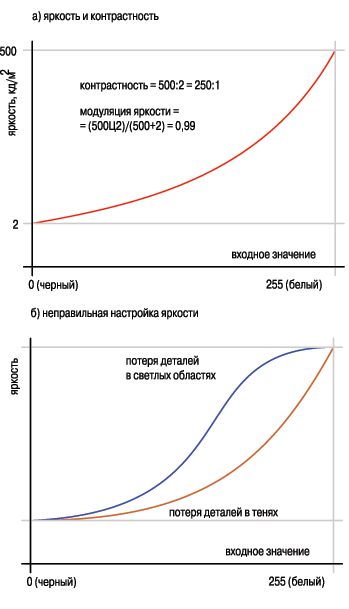 |
| Рис. 3. Физический смысл яркости и контрастности |
Цветовая температура выбирается в меню монитора по-разному: из фиксированного набора значений, по шкале, раздельной регулировкой RGB-каналов или комбинацией всех этих методов. Программа калибровки показывает, как изменение настроек сказывается на изображении, какой канал и насколько следует изменить, чтобы достичь нужного баланса. Наибольший цветовой охват, как правило, получается при установке регуляторов RGB в максимальное положение — так называемая «родная» (native) температура монитора. Однако такая температура нередко далека от нормальной, т.е. не воспринимается как нейтральная и не оставляет запаса на будущее, ибо мониторам свойственно старение.
Оговорка про ЭЛТ-мониторы, сделанная выше, не случайна: кинескоп позволяет задать диапазон управляющих напряжений для каждой из трех пушек и получить таким образом не только произвольную балансировку цветовых каналов, но и практически любое сочетание светимости черных и белых областей, а у ЖК-панели нормально варьируется лишь интенсивность задней подсветки — меню настройки имитирует органы регулировки ЭЛТ в меру фантазии производителя, у кого-то получается больше похоже на оригинал, у кого-то меньше. Поэтому обладателям ЖК-мониторов рекомендуется перед началом калибровки применить заводские настройки, если они не вызывают дискомфорта, — считается, что изготовитель должен был выбрать наилучшие значения. Если монитор оснащен цифровым входом DVI, желательно подключаться именно через него.
Чего мы хотим добиться в результате характеризации? Нормализация цвета начинается с балансировки белого, потому что меню монитора высокой точности не дает и для ЖК-панели даже не рекомендуется. Затем надо сбалансировать RGB-каналы для серых полутонов, чтобы они на самом деле стали нейтрально-серыми на протяжении всей градационной шкалы. Важно также достичь определенной нелинейности передаточных функций, чтобы компенсировать восприятие яркости глазом: линейный закон y = x приводит к отображению неадекватных, блеклых цветов, поэтому вместо него используют показательный закон y = xγ (рис. 4). В качестве значения параметра γ (гамма) чаще всего применяется 2,2 для Windows и 1,8 для Mac.
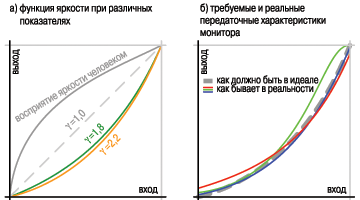 |
| Рис. 4. Физический смысл гамма-показателя |
Наконец, в профиль необходимо занести собранную информацию о мониторе: цветовые координаты люминофоров (субпикселов), минимальную и максимальную яркость, гамму и таблицу ее приводки.
В идеале пользователь должен был бы только подключить калибратор и нажать кнопку «Поехали», чтобы компьютер сам настроил монитор, обмерил его и, записав профиль на диск, отрапортовал: «Готово, хозяин. Извольте принять работу». В реальности, несмотря на более чем десятилетнее существование концепции Plug&Play и близящейся к тому же возрасту технологии DDC/CI, настройку монитора от начала и до конца приходится выполнять человеку. Впрочем, как показал опыт тестирования, несовместимость методов управления мониторами может создавать большие проблемы тем программам, которые пытаются работать в режиме полной автоматизации. Необходимо помнить, что после каждого изменения настроек надо подождать несколько секунд, чтобы свойства изображения стабилизировались.
Виды калибровки мониторов
Программная калибровка не требует колориметра и полагается на человеческое зрение. С помощью программы типа Adobe Gamma Loader или современных драйверов видеокарты вы можете на глазок оценить правильность настройки яркости и контрастности, определить цветовую температуру и гамма-показатели для каждого из трех каналов. Недостатки очевидны: расчет на субъективную оценку приводит к получению столь же субъективно правильного результата, цветовой баланс и показатель нелинейности определяются только для одной градации. Это лучше, чем ничего, но к цветовому соответствию нас приближает слабо.
Аппаратно-программный метод, которому посвящена данная статья, основывается на калибрации и характеризации монитора с помощью колориметра, но приводка гаммы выполняется видеокартой, как и при чисто программной калибровке. Недостаток в том, что видеокарта должна поддерживать такую коррекцию с помощью таблицы преобразования (look-up table, LUT). Хорошая новость: это умеют почти все современные адаптеры, а именно созданные в конце 90-х и позднее. Плохая новость: табличные данные необходимо загружать при каждой смене видеорежима или как минимум при включении компьютера — т.е. должна существовать программа, совместимая с вашей версией операционной системы, которая возьмет на себя эту задачу. Разумеется, приложения для свежих версий Windows поставляются вместе с любым калибратором (назначение цветового профиля в Свойствах экрана Windows — это еще не загрузка LUT), а Mac OS имеет встроенные средства.
Аппаратная калибровка предполагает подключение колориметра к самому монитору. Поскольку такие мониторы и совместимые с ними измерители стоят очень дорого и оправдывают себя только у профессионалов высокого уровня, мы не будем рассматривать этот метод. Отметим лишь, что заоблачная стоимость компенсируется существенными достоинствами, недостижимыми с помощью других подходов. Во-первых, если при программной или программно-аппаратной калибровке цвет корректирует видеокарта, то преобразование ограничено глубиной цвета выбранного видеорежима, которая не превышает 8 бит на канал, в то время как профессиональные мониторы могут иметь 10-битовую точность. Во-вторых, при аппаратной калибровке корректирующие данные хранятся в памяти монитора постоянно, им не нужен никакой загрузчик. Из этого вытекает третье достоинство, которое неочевидно на первый взгляд: вы можете иметь отдельный профиль для каждого монитора, если у вас их несколько, — ведь сейчас даже у видеоплат «бюджетного» уровня есть два выхода для подключения мониторов (у ноутбуков это выход на внешний дисплей или проектор). Но Windows позволяет указать только один активный профиль для каждой видеокарты, а программы-загрузчики LUT ориентируются именно на системные установки.
Виды калибраторов
Спектроколориметры, называемые также спектрофотометрами, честно раскладывают на спектральные составляющие весь приходящий световой поток, поэтому дают точное представление о его структуре и являются универсальными приборами цветовых измерений. Но искусная оптическая система, высокоточные датчики и необходимость сложных математических вычислений (интегрирования) требуют больших материальных затрат. К тому же нередко эти приборы оказываются громоздкими (вплоть до того, что под их весом искажается экран ЖК-монитора) и работают слишком медленно, чтобы заинтересовать рядового потребителя.
Колориметры с селективными приемниками, или просто колориметры, спроектированы под конкретную цветовую модель с «красной», «зеленой» и «синей» координатами (в кавычках, потому что это условные названия). Вместо полного спектрального анализа используется ограниченное число отдельных датчиков (обычно три-четыре), светофильтры которых имеют такой характер пропускной способности, чтобы имитировать восприимчивость к излучению той или иной длины волны (рис. 5). Поэтому на выходе датчиков оказываются фактически готовые цветовые координаты и не нужно никакой высшей математики. Но проблема в том, что метод не просто привязан к RGB (т.е. плохо подходит для других базовых цветов), а очень тесно привязан: чем больше разница между базовыми цветами монитора и базовыми цветами колориметра, тем хуже результат. Более того, технически сложно производить светофильтры, особенно красный, с нужными оптическими характеристиками. Поэтому наиболее точными являются системы аппаратной калибровки, где фильтры тщательно подогнаны под конкретную модель кинескопа или ЖК-панели.
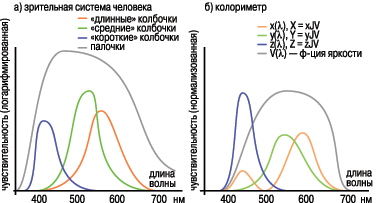 |
| Рис. 5. Чувствительность к излучению разных длин волн |
Что дальше
Мало построить профиль монитора — им еще надо правильно пользоваться. Очевидно, что цветовое соответствие будет соблюдаться только при сохранении настроек монитора и после его прогрева. Для адекватного восприятия цветов на экране необходимо поддерживать постоянство освещения; если вы собираетесь рассматривать отпечатки, позаботьтесь об установке ламп дневного света, а лучше использовать специальное просмотровое оборудование с калиброванными лампами. На восприятие также влияют цвет стен помещения, цветовая палитра операционной системы — старайтесь использовать нейтральные тона. Не допускайте прямого попадания на экран света и сильных бликов, в том числе от своего лица и светлой одежды; если ваш монитор не комплектовался защитным козырьком, его можно купить отдельно (универсальные козырьки подходят для 17—22-дюймовых моделей). Некоторые профессиональные мониторы поставляются вместе с темным халатом и беретом, однако это не значит, что вам следует сидеть в кромешной темноте, потому что при низкой освещенности чувствительность наших зрительных рецепторов значительно сдвигается в сторону «синей» области спектра.
Проверьте, какие программы автоматически выполняются при запуске системы: не должно быть никаких посторонних загрузчиков профилей, например Adobe Gamma Loader. Забудьте дорогу к меню цветокоррекции в драйвере видеоплаты — оставьте там значения по умолчанию. Регулярно выполняйте верификацию (если возможно) и повторную калибровку, особенно на ЭЛТ-дисплеях.
Редакция выражает благодарность компаниям «Графитек» (www.grafitec.ru) и «Апостроф-Принт» (www.apostrof-print.ru) за предоставленное на тестирование оборудование, а также лично Петру Кузнецову за помощь в подготовке статьи.
Pantone Huey (MEU101)

Слегка неблагозвучное для русского уха слово Huey [‘хьюи] является производным от английского hue («цветовой тон»), что уже само по себе говорит о предназначении устройства.
Этот калибратор обещает стать наиболее доступным по многим критериям. Во-первых, минимальная цена: производитель ориентируется на 90 долл. к моменту начала поставок. Во-вторых, максимальная простота: все, что от вас требуется знать, — какой тип монитора, ЭЛТ или ЖК, вы собираетесь калибровать. В-третьих, максимальная скорость: весь процесс характеризации занимает 52 с. В-четвертых, минимум телодвижений: вам не придется настраивать монитор, а после калибровки датчик сам будет следить за изменением освещения и напомнит, когда потребуется новая калибровка. В-пятых, для него обещают сделать русский перевод справочной системы, который будет доступен на сайте http://pantone.ru.
Работа с Huey выглядит так. После установки программного обеспечения вы перезагружаетесь и подключаете устройство к USB-порту. Пока монитор прогревается хотя бы полчаса (колориметры тоже советуют «прогревать» минут пять), самое время удостовериться в чистоте поверхности экрана. Внутри упаковки вы найдете комплект чистящих средств, состоящий из влажных салфеток и мягкой тряпочки.
При запуске утилиты калибровки первым делом вам предстоит выбрать тип монитора; если вы не знаете, ЖК у вас или ЭЛТ, можете угадать по картинкам. Если ЭЛТ, на глаз по тестовым изображениям следует определить, нужна ли регулировка яркости и контрастности. Затем программа попросит вас установить калибратор на подставку, чтобы он своим внешним датчиком смог измерить освещенность вашего рабочего места с целью адаптации профиля к текущим условиям.
Для построения характеристического профиля требуется закрепить колориметр на поверхности экрана, да так, чтобы он не отвалился во время измерений. Ввиду крайне малой массы единственно возможным методом фиксации является множество мелких присосок. Если прижимать их к ЖК-панели слишком сильно, можно ее повредить или исказить цвета. Поэтому, чтобы обеспечить вакуум при аккуратном надавливании, не забывайте содержать экран и присоски в чистоте.
Как уже говорилось выше, измерения длятся не более минуты. Чтобы вам не было скучно, по экрану и по корпусу Huey будут бегать огоньки, отображающие ход текущего считывания и процесса в целом. Перед сохранением профиля необходимо выбрать его назначение: просмотр веб-страниц, игры, фотография, видеомонтаж и т.п. За такой подход разработчики достойны высшего балла, потому что тут сразу можно посмотреть, как выбор влияет на конечный результат. В других продуктах, наоборот, сначала задаются целевые параметры, потом несколько минут идут измерения, и если результат вам не понравился, необходимо повторять все шаги с самого начала.
После завершения калибровки в панели уведомлений (рядом с часиками) появляется значок резидентной программы, позволяющей в любой момент изменить параметры профиля и настроить адаптацию под условия освещения с интервалом от 10 с до 4 ч — ни в одной другой из рассмотренных моделей ничего подобного нет.
К недостаткам Huey можно отнести лишь то, что он слишком упрощен. Ведь в нашей стране калибраторы пока приобретают не те, кто готов выложить сотню-другую долларов за волшебную палочку, которая «сделает красиво», — пусть не в самом лучшем виде, но зато без необходимости напрягать мозги, в общем, не «американские домохозяйки», а те, кто намерен выжать максимум из своего монитора, кто хочет командовать самостоятельно. Вот для таких серьезно настроенных пользователей Huey не рекомендуется.
При тестировании мы столкнулись с необъяснимой особенностью: на некоторых типах ЖК-панелей результат получался явно ненормальным (то слишком зеленый, то слишком красный) и, более того, разительно менялся в зависимости от угла крепления датчика. У нас тут, конечно, не завод по выпуску панелей, чтобы проверить любые возможные варианты, а всего лишь тестовая лаборатория, но какая-то закономерность просматривалась: все «аномальные» панели были TN-типа (Twisted Neumatic) с обычным матовым покрытием, т.е. наиболее распространенного вида. Как это ни странно, решению проблемы может помочь переустановка или обновление драйверов видеоплаты и монитора.
Pantone ColorVision Spyder2 (GEU110)

Все модели семейства Spyder отличает очень низкая скорость работы: если конкуренты тратят на один замер в среднем 2—5 с, то «пауку» может потребоваться до 14 с. Поэтому продолжительность характеризации составляет почти 7 мин для ЭЛТ и 15,5 мин для ЖК-панели — вполне успеете выпить чашечку кофе. Двукратная разница во времени между ЭЛТ и ЖК объясняется использованием дополнительного инфракрасного фильтра, насадка с которым также является и крышкой для присосок, потому что крепление на ЖК-экране должно осуществляться с помощью противовеса.
Выбор параметров калибровки невелик: гамма — 1,8 или 2,2, цветовая температура — 5000 или 6500 К либо Native — «родная» для вашего монитора. Впрочем, особого разнообразия и не нужно, так как в большинстве случаев рекомендуются значения 2,2/6500.
Настройка яркости и контрастности или источника подсветки производится только на глаз. К сожалению, тестовые изображения содержат слишком грубые градационные переходы, поэтому ваш монитор скорее всего будет удовлетворять им почти при любых настройках. Если у вас есть более качественные тесты (с большим количеством трудноразличимых деталей в тенях и светах), лучше пользуйтесь ими.
Настройка цветовой температуры производится уже по прибору. Вам будут показаны три цветных столбика, по высоте которых можно судить, как регулировать соотношение красного, зеленого и синего. Если у монитора нет раздельных органов управления для цветовых каналов, можно воспользоваться упрощенной методикой — выбирая предустановленные значения температуры. Ничего страшного, если вы вообще не будете настраивать монитор: последнее слово все равно за калибратором и видеоплатой: они и цветовой баланс подгонят, и градации подкорректируют гораздо точнее, чем вы через меню монитора. Как уже говорилось, наибольший смысл аппаратные регулировки имеют для ЭЛТ-мониторов, а ЖК, особенно с цифровым входом, проще всего оставить с настройками по умолчанию, если они для вас комфортны.
Перед началом характеризации еще раз удостоверьтесь, что отключили экранную заставку и «спящий» режим, чтобы столь длительный процесс не пошел насмарку ближе к концу, на самом интересном месте. По завершении калибровки, как и у Huey, вам покажут тестовую фотографию для сравнения «до и после»: если почти нет разницы, значит, ваш монитор сам по себе очень близок к целевым характеристикам. Если разницы нет вовсе, это тревожный сигнал: программа по какой-то причине не может внести изменения в LUT. Такое случается с разными моделями калибраторов: в нашей лаборатории поначалу хандрил Huey, а специалист дистрибуторской фирмы Петр Кузнецов привел похожий случай из личной практики, связанный со Spyder2. Лечится это обычно шаманскими методами — переустановкой программного обеспечения, временной заменой видеокарты и т.п., конкретный совет тут дать трудно.
В качестве бонуса на отдельном компакт-диске вы найдете программу Pantone Colorist — виртуальный цветовой каталог, позволяющий подбирать цвета из наборов Pantone coated Adobe 1998, Pantone coated sRGB, Pantone web-safe и получать их координаты RGB в различной форме hfpkfhff, что очень полезно дизайнерам вообще и веб-дизайнерам в особенности. Зарегистрировавшись на сайте mypantone.com, вы также получите доступ к Flash-программе Inspire Me («А ну-ка, вдохновите меня!»), предлагающей готовые цветовые схемы на любые случаи жизни, и к шуточной Colorstrology, которая на каждый день года предусматривает свой цвет из каталога Pantone в соответствии с канонами астрологических и нумерологических учений.
X-Rite Monaco OPTIX XR (DTP94)

По функциональности эта модель сравнима с Display LT и Spyder2, однако цена ее значительно выше. Выбор гаммы возможен лишь между 1,8 и 2,2, зато цветовая температура задается любая и не обязательно в кельвинах: можно также в координатах xy, в том числе полученных при замере освещения. Для этого следует направить датчик не напрямую на источник света, а на лист белой бумаги. Таким образом, цвета на экране имеют все шансы стать очень похожими на цвета отпечатков, даже если у вас ненормированные рабочие условия (в идеале цветопробу следует проводить при температуре дневного света 5000—6500 К). Подбор яркости и контрастности монитора делается инструментально, но указать точные значения невозможно — это доступно только в профессиональной версии. Кстати, нельзя не упомянуть, что помимо профессионального и стандартного комплектов в продаже встречается hardware-only, т.е. сам колориметр без программ. Он немного дешевле, но без какой-либо совместимой с ним утилиты практической ценности данный вариант не представляет.
В то время как другие разработчики снабдили ПО калибровки встроенной справкой, компания X-Rite предпочла написать отдельное руководство пользователя. Неоспоримое преимущество справочных систем в том, что программы открывают их точно на нужной странице, но руководство по Monaco OPTIX XR уж больно подкупает полнотой изложения материала. Русский перевод этого «гроссбуха» прилагается на дополнительном диске, который вкладывается в каждую официально импортированную коробку, а также свободно доступен на сайте http://x-rite.ru в разделе «Литература».
Pantone Eye-One Display 2 (MEU103)

Несмотря на то что оригинальная версия этого продукта под маркой GretagMacbeth оценивается в 400 долл., программное обеспечение Display 2 по разнообразию функций проигрывает Spyder2PRO. Например, здесь нельзя указывать произвольные целевые значения гаммы и цветовой температуры (что обидно, если вам нравится 9300 К), не предусмотрено верификации (кроме той укороченной, что проводится в конце калибровки любым прибором, даже Huey), просмотра кривых коррекции и режима свободного измерения.
Но есть и значительные преимущества перед Spyder2. Если о более высоком качестве дорогих датчиков можно только подозревать, то более высокая скорость считывания — показатель, не вызывающий сомнения. Особенность, способная заинтересовать профессионалов, — определение цветовой температуры освещения и его интенсивности. В отличие от Huey программа не адаптирует профиль под освещение, а честно показывает вам, насколько оно у вас адекватное для восприятия цветов с экрана и бумаги. Другой серьезный плюс по сравнению с «пауками» — полностью инструментальная настройка монитора. И даже более того, полностью автоматическая настройка профессиональных мониторов серий Eizo ColorEdge и LaCie Electron без помощи человека; по невыясненной причине испытуемая версия программы Eye-One Match 3.5, если не могла обнаружить эти модели мониторов, на некоторых компьютерах отказывалась работать.
Из приятных мелочей: вместо того чтобы пытаться прилепить сенсор точно в область экрана, указываемую программой калибровки, вы сами решаете, где он должен висеть, а программа автоматически находит это место (поиск методом деления пополам занимает 20 с). Только не забывайте, что у большинства ЖК-панелей наилучшее качество обеспечивается именно в центре экрана; даже на хороших панелях у краев яркость заметно ниже и цветопередача «гуляет».
Из неприятных мелочей: белая насадка, которая одновременно является фильтром для измерения освещения и подставкой для хранения, надевается-то легко, а вот снять ее без применения подручных средств, потенциально способных повредить прибор, никому в нашей лаборатории не удалось. Краткое руководство пользователя, что характерно, описывает только процедуру надевания, с которой и ребенок справится без подсказок. Не помешали бы также инструкции по хранению: что у Eye-One, что у Huey коробка очень компактная и привлекает внимание покупателя в магазине, но плохо приспособлена для повторной упаковки. Другое дело, что Huey предусматривает постоянный мониторинг освещения, но Eye-One будет просто стоять на подставке и собирать пыль, если вы не видите необходимости в частом использовании.
Помимо программы калибровки Eye-One Match на диске вы также найдете тестовую утилиту Eye-One Diagnostics, проверяющую работоспособность устройства, и программу i1ColorPoint, которая устанавливается как дополнение к редактору презентаций Microsoft PowerPoint и позволяет преобразовывать цвета в презентациях из цветового пространства монитора в пространство проектора. Разумеется, для этого у вас должен быть профиль аппарата, причем созданный той же программой Eye-One Match (совместимый калибратор проектора приобретается отдельно).